Hoe kan ik Blu-ray-films opnemen zonder kwaliteitsverlies?
Blu-ray opnemen is eigenlijk heel handig in het dagelijks leven.
Als je bijvoorbeeld naar een fantastische film kijkt, word je soms zo opgewonden over de climax en wil je je gevoelens met iedereen delen. Maar plotseling realiseer je je dat je een Blu-ray-schijf afspeelt die niet gemakkelijk is op te nemen en te delen via een netwerk. Dan vraag je je misschien af hoe je de filmclip moet opnemen.
En een ander voorbeeld is het maken van YouTube-video's. Tegenwoordig is het maken van een reactievideo of een filmrecensie zo'n hit op YouTube. Met een Blu-ray-recorderkunt u eenvoudig de emotionele reacties van mensen die films kijken vastleggen of in realtime een voice-over van filmrecensies aan de opname toevoegen. U kunt zich echter opnieuw afvragen welke Blu-ray-recorder betrouwbaar en gebruiksvriendelijk is voor zowel amateurs als professionals?
In dit artikel leer je hoe u Blu-ray op pc opneemt met een paar simpele stappen. En zelfs als u dat wilt rip een Blu-ray-schijf op uw harde schijf staat hieronder een praktisch hulpmiddel voor u klaar.


Deel 1. Hoe Blu-ray op Windows / Mac op te nemen
Om Blu-ray op te nemen, moet u eerst controleren of uw computer een stuurprogramma voor optische schijven heeft. Als dit niet het geval is, hebt u een externe BD-ROM nodig om Blu-ray-schijven op uw computer te laden. Wat de recorder betreft, raden we u ten zeerste aan om een professionele schermrecorder te gebruiken in plaats van de standaardrecorder die door uw systeem wordt geleverd.
Vidmore Blu-ray-recorder, de beste Blu-ray-opnamesoftware voor zowel Windows als Mac, stelt u in staat om elke film of video met uitstekende kwaliteit op te nemen. En het beste is dat u uw eigen opnames kunt aanpassen met zijn geweldige functie. U kunt een webcamvenster aan uw scherm toevoegen om dit te maken Beeld-in-beeld (PiP) inhoud of neem uw stem op in de video tijdens het proces, wat vooral handig is voor YouTubers, vloggers en andere makers van video-inhoud om persoonlijkheid aan hun video's toe te voegen.
- Neem alle Blu-ray-films die u op de pc afspeelt met hoge kwaliteit op.
- Neem het filmgeluid en uw eigen stem in realtime op via de microfoon.
- Leg webcamvideo's vast tijdens het opnemen van Blu-ray of HD DVD.
- Ondersteunt veel uitvoerformaten, zoals MP4, MKV, WMV en zelfs GIF.
- Compatibel met Windows 10 / 8.1 / 8/7 en Mac OS X 10.10 of hoger.

Stap 1: Downloaden Vidmore Blu-ray-recorder. Start de recorder op uw computer na installatie. Om het standaard uitgevoerde videoformaat te wijzigen, moet u naar het Menu. Dan klikken Voorkeuren en ga naar het Uitvoer tabblad. U kunt de Video formaat zoals je nodig hebt.


Stap 2: Sluit de Voorkeuren venster en kies Video Recorder.

Stap 3: Je kunt er maar beter voor kiezen om op te nemen Vol scherm om een beter beeld te krijgen. Schakel het Webcam en Microfoon, als je nodig hebt. Plaats vervolgens de Blu-ray-schijf die u wilt opnemen. druk op REC om te beginnen met vastleggen. En nu kunt u Blu-ray-films afspelen op volledig scherm.

Stap 4: Tijdens het opnameproces kunt u screenshots maken en real-time tekeningen toevoegen. Als u klaar bent, klikt u op de Hou op icoon.

Stap 5: U kunt een voorbeeld van de opname bekijken en deze op uw computer opslaan.
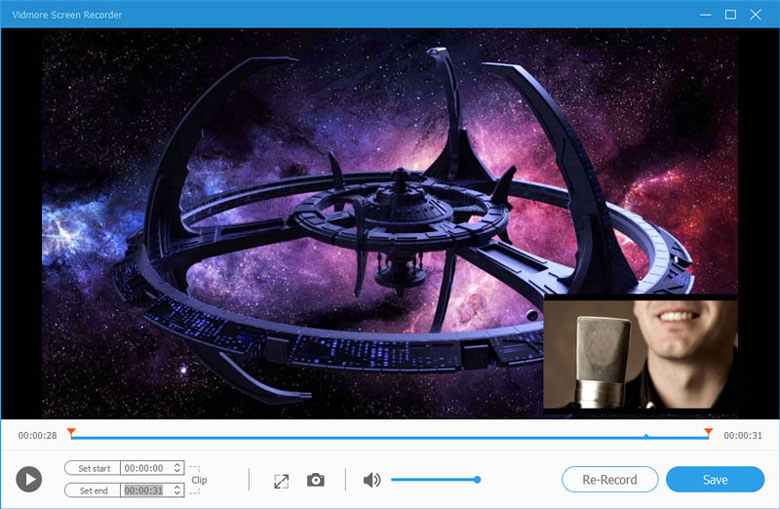
Deel 2. Een alternatieve manier om Blu-ray op te nemen
Hoewel Blu-ray u high-definition kan laten ervaren, is het niet zo eenvoudig om ze op te slaan. Omdat ze teveel ruimte innemen. In deze situatie zou het opnemen van Blu-ray-films veel tijd en moeite kosten. U moet dus Blu-ray naar digitaal converteren en in plaats daarvan op uw harde schijf opslaan.
Met Vidmore Blu-ray Monsterkunt u eenvoudig een Blu-ray-schijf naar de pc rippen met hoge snelheid en zonder kwaliteitsverlies.
- Rip Blu-ray naar alle formaten en apparaten volgens uw behoeften.
- Decodeer Blu-ray met de geavanceerde verwijdering van Blu-ray-kopieerbeveiliging.
- Extraheer audio van Blu-ray en sla het op als MP3, AAC, enz.
- Bereik tot 6x sneller terwijl het CPU-gebruik laag blijft.
- Behoud de oorspronkelijke kwaliteit en structuur van de geripte Blu-ray-bestanden.
- Werk met Windows 10, Windows 8.1 / 8, Windows 7.
Stap 1: Open Vidmore Blu-ray Monster op uw pc nadat u de software hebt geïnstalleerd.

Stap 2: Sleep de Blu-ray-video naar de software.

Stap 3: Kies een uitvoerformaat voor de video en klik op Rip alles om de conversie te starten.

Deel 3. Veelgestelde vragen over het opnemen van Blu-ray
Q1: Zal Blu-ray verdwijnen?
Het is waar dat de markt van Blu-ray krimpt vanwege streamingdiensten, maar aangezien er nog steeds moet worden verzameld, zal Blu-ray niet helemaal verdwijnen, althans voorlopig niet. Hoe dan ook, het is altijd een goed idee om een back-up te maken, nietwaar?
V2: Is het legaal om Blu-ray en dvd op te nemen of te rippen??
Technisch gezien is het illegaal om auteursrechtelijk beschermde werken te rippen. We moedigen dit soort gedrag dus niet aan. Maar het is prima als je alleen homevideo's of werken ript waarop geen copyright rust.
Q3: Kan Handbrake Blu-ray rippen?
Ja. Jij kan gebruik Handbrake om Blu-ray te rippen. Maar u moet weten dat Handbrake de video automatisch comprimeert, waardoor de Blu-ray-kwaliteit afneemt.
Gevolgtrekking
Nu u weet hoe u Blu-ray-schijven moet opnemen of kopiëren Vidmore Blu-ray-recorder en Vidmore Blu-ray Monsterkunt u met gemak Blu-ray-films bekijken en delen op elk apparaat. Ik hoop dat we uw probleem hebben opgelost. Mocht u nog andere vragen hebben, neem dan contact met ons op.


